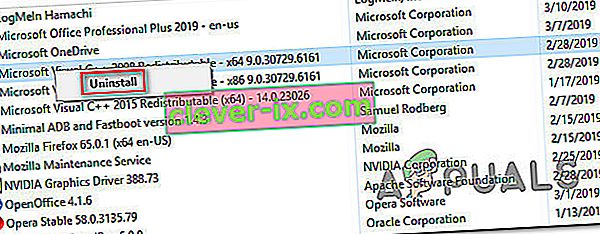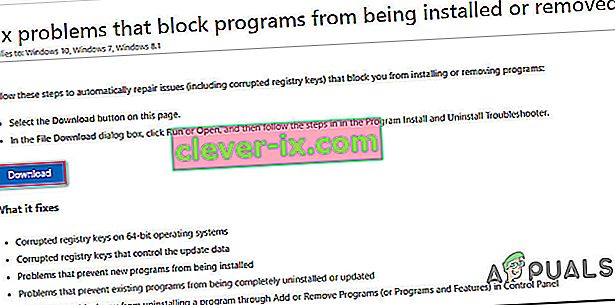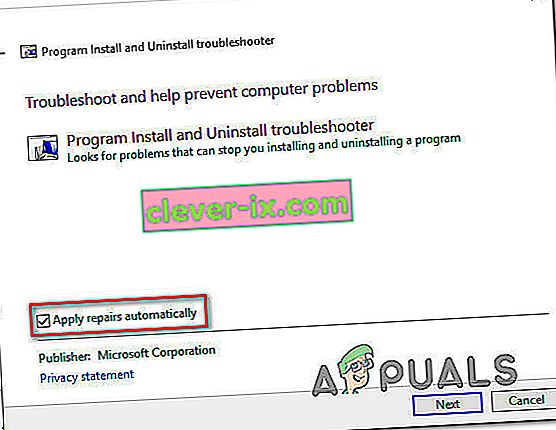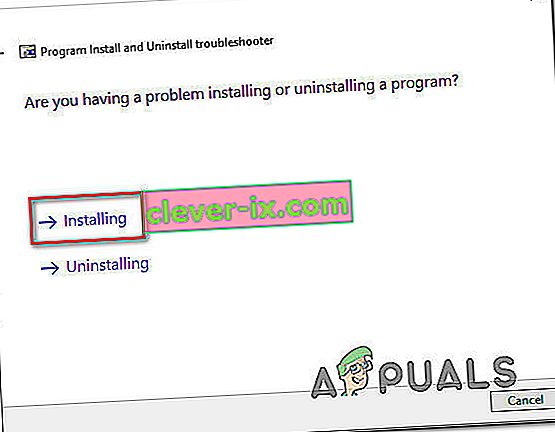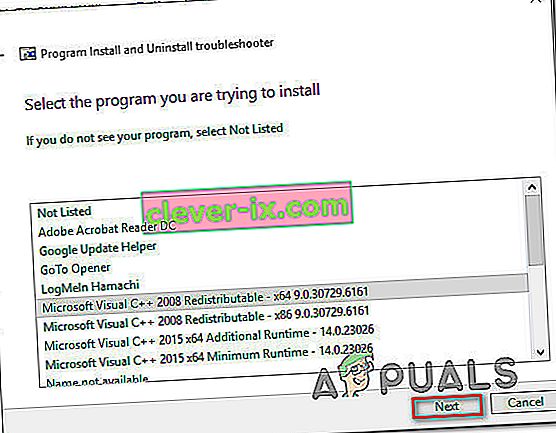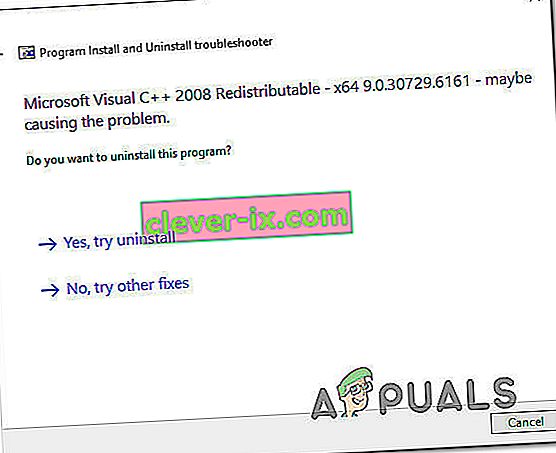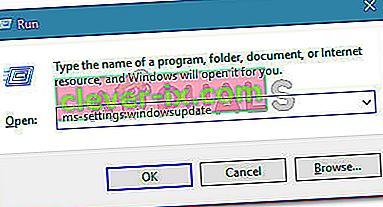Několik uživatelů systému Windows naráží na chybu „0x80070666“ při pokusu o instalaci Microsoft Visual C ++, Lumberyard nebo podobného distribučního balíčku. Chybová zpráva se obvykle objevuje na samém začátku procesu instalace. Tento konkrétní problém není specifický pro určitou verzi systému Windows, protože je potvrzeno, že se vyskytuje v systémech Windows 7, Windows 8.1 a Windows 10.

Co způsobuje chybu 0x80070666 při instalaci Microsoft Visual C ++?
Zkoumali jsme tento konkrétní problém tím, že jsme se podívali na různé zprávy uživatelů a strategie oprav, které většina postižených uživatelů nasadila za účelem vyřešení této konkrétní chybové zprávy. Z toho, co jsme shromáždili, existuje několik různých scénářů, které spustí tuto chybovou zprávu:
- Další instalace Visual C ++ je již k dispozici - Jak se ukázalo, Visual C ++ 2015 a Visual C ++ 2017 budou obsahovat některé běžné binární soubory, o nichž je známo, že jsou v konfliktu. Pokud již máte Visual C ++ Redist 2017 a pokoušíte se nainstalovat 2015 Redist, pravděpodobně se vám zobrazí tato konkrétní chybová zpráva. V takovém případě by problém měl vyřešit odinstalování novějšího Visual C ++.
- Špatná instalace Visual C ++ - Existují určité scénáře, které by mohly nakonec přispět ke špatné instalaci balíčku Redistributable Visual C ++. Kdykoli k tomu dojde, máte jen málo dalších možností, jak spustit specializovaný nástroj Fix-it nebo se pokusit vynutit vyskakovací obrazovku Opravit pomocí příkazového řádku.
- Windows Update plánuje instalaci stejného balíčku Visual C ++ - Dalším scénářem, ve kterém se můžete s tímto konkrétním problémem setkat, je situace, kdy aktualizační součást (Windows Update) má čekající aktualizaci, která bude aktualizovat stejný balíček Visual C ++. V takovém případě by instalace všech čekajících aktualizací systému Windows měla problém vyřešit automaticky.
Pokud právě hledáte opravu, která vám umožní obejít chybu 0x80070666 a dokončit instalaci distribučního balíčku, tento článek vám poskytne několik metod řešení potíží. Níže máte několik potenciálních oprav, které ostatní uživatelé v podobné situaci úspěšně použili k vyřešení problému.
Metody jsou seřazeny podle efektivity a závažnosti, proto je prosím dodržujte v pořadí, v jakém jsou uvedeny. Jeden z nich je povinen vyřešit problém ve vašem konkrétním scénáři.
Metoda 1: Odinstalace všech aktuálních balíků Redistribuovatelných Visual C ++
Jak uvedlo mnoho uživatelů, k tomuto konkrétnímu problému většinou dochází, pokud váš počítač již obsahuje verzi (starší nebo novější) stejného distribuovatelného balíčku, který se pokoušíte nainstalovat.
Ve většině případů se chyba zobrazí, když se uživatel pokusí nainstalovat Visual C ++ Redist 2015, ale v tomto systému je již k dispozici novější instalace. Několik postižených uživatelů nahlásilo, že bylo možné vyřešit instalaci se nezdařila - chyba instalace 0x80070666 odinstalováním novější verze.
Zde je stručný průvodce, jak to provést:
- Stisknutím klávesy Windows + R otevřete dialogové okno Spustit . Poté zadejte „appwiz.cpl“ a stisknutím klávesy Enter otevřete obrazovku Programy a funkce .

- Na obrazovce Programy a funkce přejděte dolů seznamem nainstalovaných programů a vyhledejte všechny vaše instalace Microsoft Visual C ++ Redist .
- Pravým tlačítkem klikněte na každou instalaci Microsoft Visual C ++ Redist a zvolte Odinstalovat. Poté podle pokynů na obrazovce dokončete odinstalování každého balíčku redist.
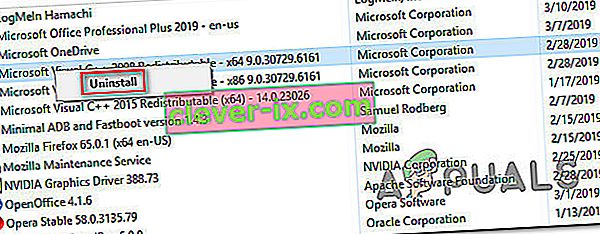
- Jakmile odinstalujete každý balíček Visual C ++, restartujte počítač a počkejte na dokončení dalšího spuštění.
- Pokus o instalaci stejného balíčku Redist, který dříve selhal s chybou 0x80070666 .
Pokud stále dochází ke stejné chybové zprávě, přejděte dolů k další metodě níže.
Metoda 2: Spuštění nástroje Fix-It
Existuje jeden nástroj Microsoft Fix It, který několik postižených uživatelů úspěšně použilo k vyřešení problému, který znemožňoval automatickou instalaci balíčku redist. Tento konkrétní nástroj Fix It provede několik opravných strategií, které opraví několik komponent (včetně poškozených klíčů registru) použitých během instalace nových programů.
Poznámka: Tento nástroj Fix it bude fungovat pro Windows 7, Windows 8, Windows 8.1 a Windows 10.
Zde je stručný průvodce k použití tohoto nástroje Fix It k vyřešení chyby 0x80070666 :
- Navštivte tento odkaz ( zde ) a kliknutím na tlačítko Stáhnout stáhněte nástroj Opravit .
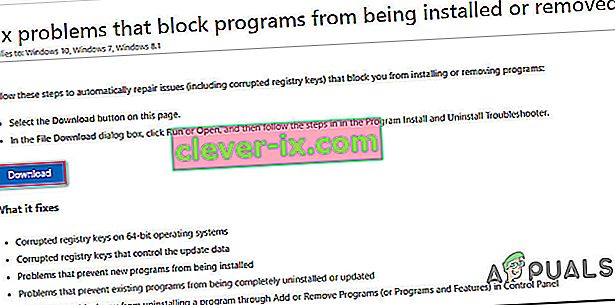
- Po stažení nástroje dvakrát klikněte na soubor .diagcab a otevřete nástroj Opravit . Jakmile uvidíte úvodní obrazovku, klikněte na Pokročilé a ujistěte se, že je zaškrtnuto políčko spojené s Automaticky použít opravy . Poté kliknutím na Další přejděte do další nabídky.
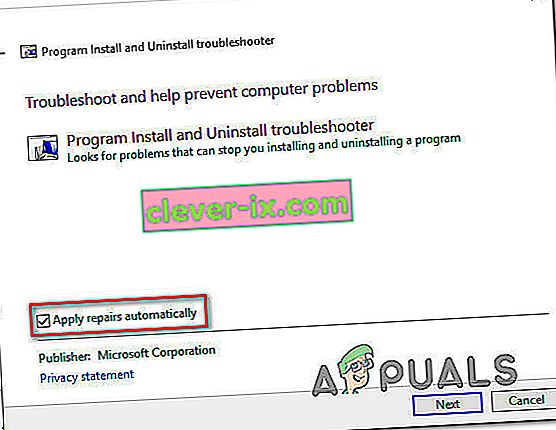
- Na další obrazovce klikněte na Instalace .
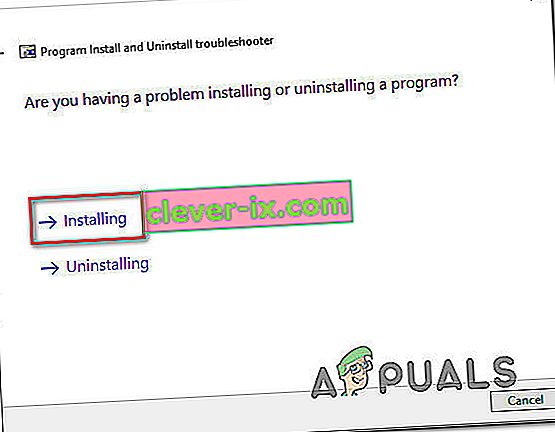
- Počkejte, až bude fáze kontroly dokončena, poté vyberte, u kterého balíčku redistů narazíte na problémy, a klikněte na Další.
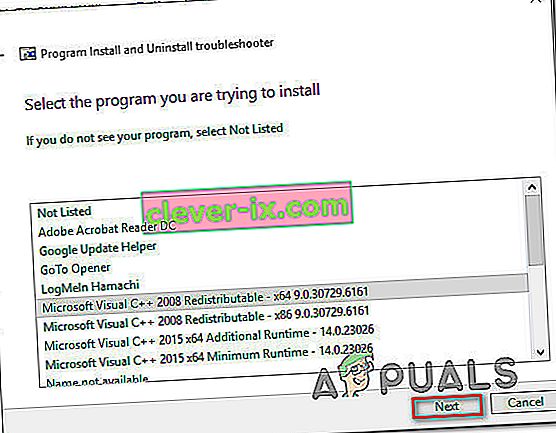
- Dodržujte doporučené strategie oprav, dokud nedojdete na konec programu.
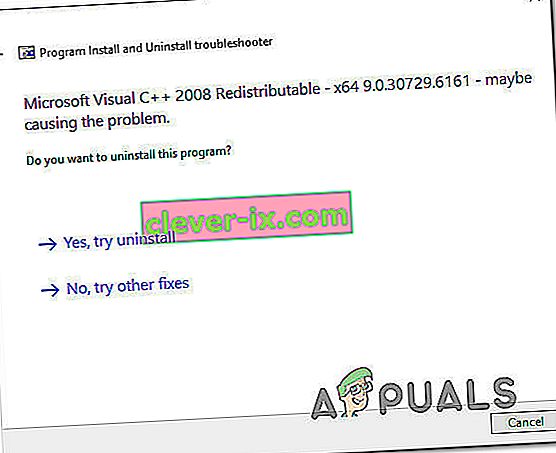
- Jakmile nástroj Fix It běží, restartujte počítač a zkontrolujte, zda jste schopni nainstalovat balíček redist při příštím spuštění bez problémů.
Pokud stále dochází k chybě 0x80070666 , přejděte dolů na další metodu níže.
Metoda 3: Instalace všech nevyřízených aktualizací systému Windows
Jak se ukázalo, možná narazíte na chybu 0x80070666, protože Windows Update se již připravuje na instalaci stejného balíčku redist. Několik dotčených uživatelů uvedlo, že po provedení nezbytné aktualizace systému Windows byl automaticky nainstalován balíček redist, který dříve selhal s chybou 0x80070666 .
Zde je stručný průvodce instalací jakékoli čekající aktualizace systému Windows:
- Stisknutím klávesy Windows + R otevřete dialogové okno Spustit. Poté zadejte „ ms-settings: windowsupdate “ a stisknutím klávesy Enter otevřete kartu Windows Update v aplikaci Nastavení .
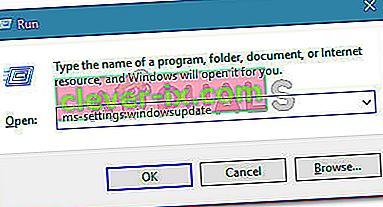
Poznámka: Pokud nepoužíváte Windows 10, použijte místo toho příkaz „wuapp“ .
- Jakmile se dostanete na obrazovku Windows Update, klikněte na Zkontrolovat aktualizace a podle pokynů na obrazovce nainstalujte všechny čekající aktualizace systému Windows.

- Po instalaci všech nevyřízených aktualizací restartujte počítač a zkontrolujte, zda není balíček redist ještě nainstalován. Pokud tomu tak není, zkuste jej nainstalovat a zjistěte, zda stále dochází ke stejné chybové zprávě.
Pokud se vám stále nepodařilo zbavit se chyby 0x80070666 , přejděte dolů na další metodu níže.
Metoda 4: Oprava instalace Visual C ++ pomocí příkazového řádku
Několik postižených uživatelů uvedlo, že měli podezření, že instalace Visual C ++ byla poškozena, ale neměli žádné prostředky na její opravu, protože se program neobjevil v seznamu Přidat nebo odebrat programy. Obvykle se to děje s balíkem Visual C ++ 2015 Redistributable.
Naštěstí to dokázali opravit stažením spustitelného souboru instalace a vynucením zobrazení okna opravy pomocí příkazového řádku. Zde je stručný průvodce, jak to provést:
- Zkontrolujte, zda je ve vašem počítači nainstalován instalační program redistribuovatelného balíčku, který se pokoušíte nainstalovat. Ujistěte se, že víte, že je to přesné umístění. Pokud ve vašem počítači není instalační program, stáhněte si jej znovu.
- Stisknutím klávesy Windows + R otevřete dialogové okno Spustit . Poté zadejte „cmd“ a stisknutím klávesy Enter otevřete příkazový řádek.
- V příkazovém řádku použijte následující příkaz ke změně adresáře na ten, který obsahuje soubor. Pokud je například instalační program pro redistování (např. Vc_redist.x64.exe) umístěn ve složce Download, budete muset použít následující příkaz ke změně do příslušného adresáře:
CD C: \ Users \ * YourUser * \ Downloads
- Jakmile se ujistíte, že terminál pracuje ve správném adresáři, zadejte název spustitelného souboru instalace následovaný / uninstall, aby se vynutilo zobrazení instalačního okna. Takhle:
vc_redist.x64.exe / odinstalovat
- Poté klikněte na Opravit a podle pokynů na obrazovce opravte instalaci redist Visual C ++ .